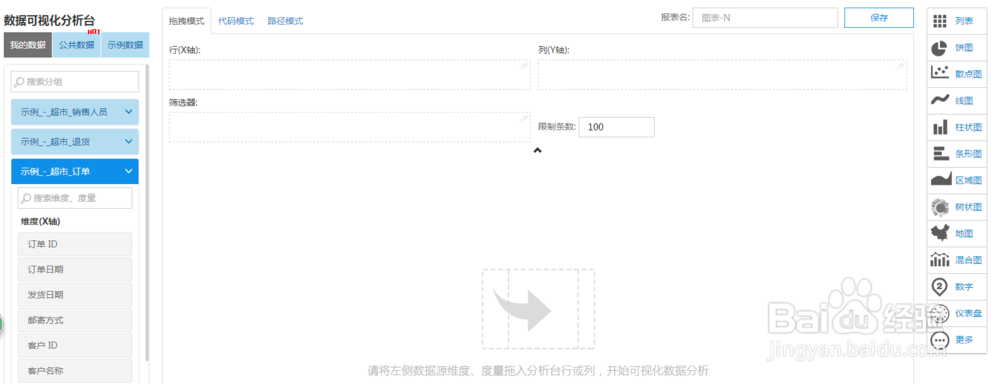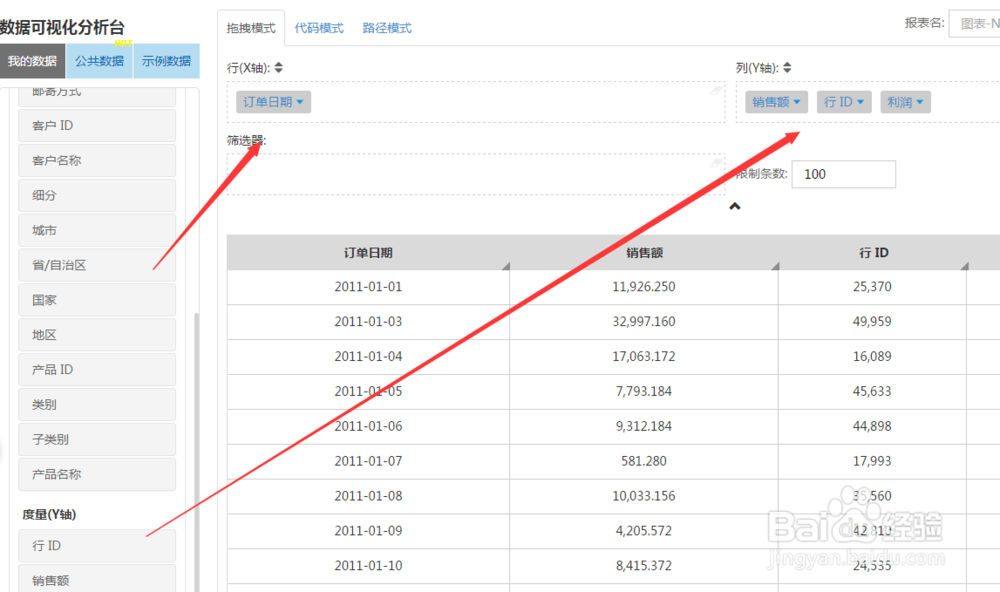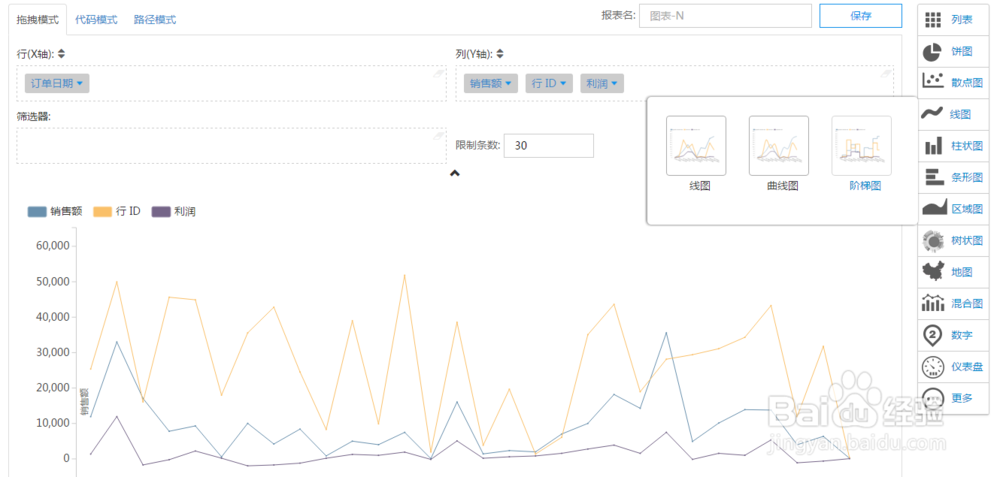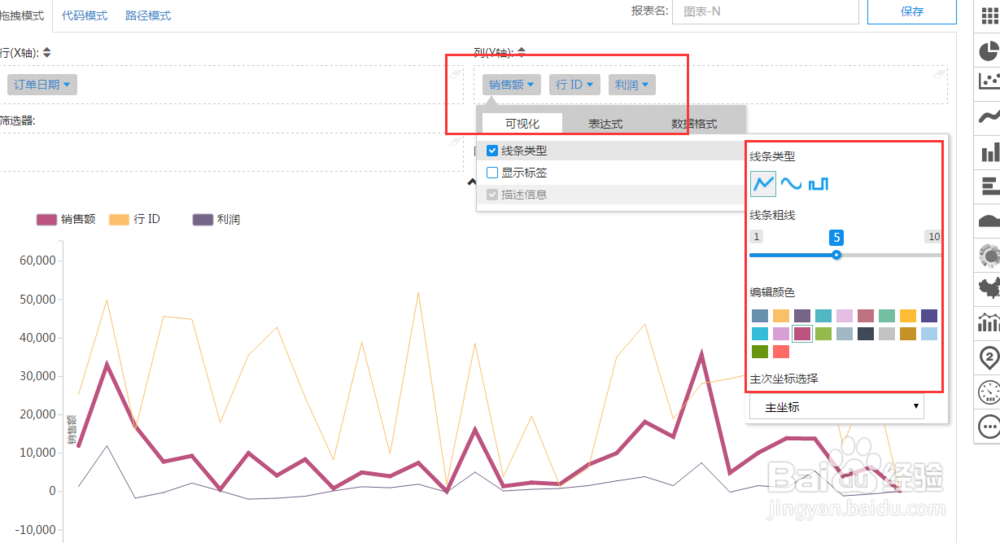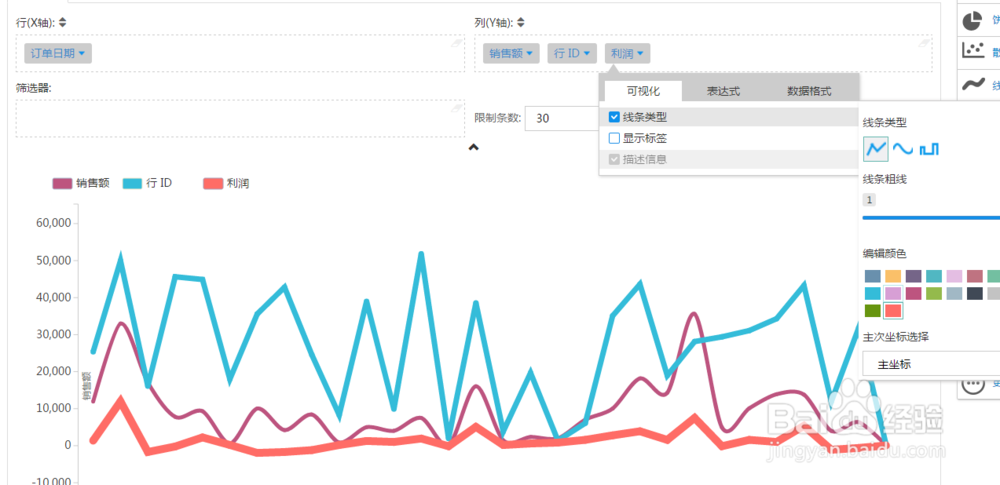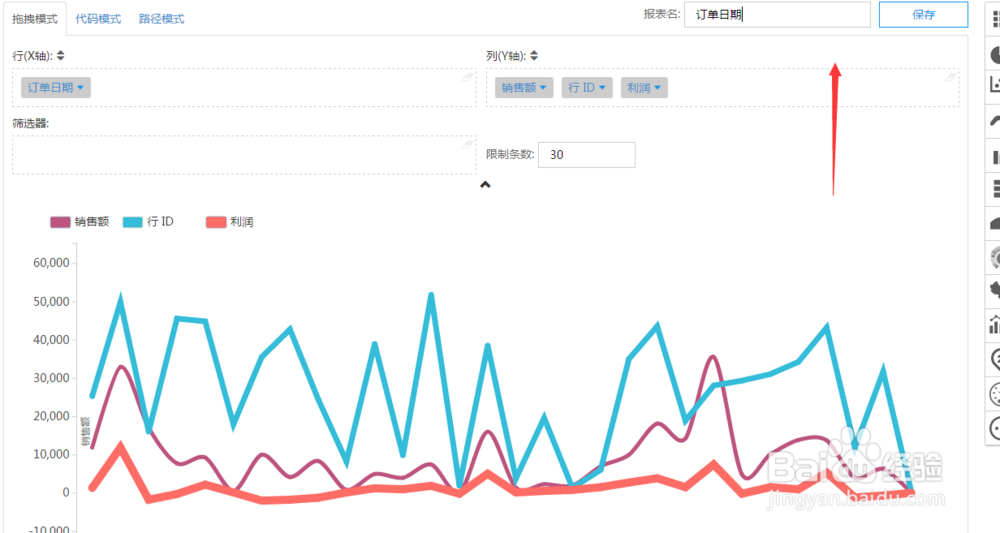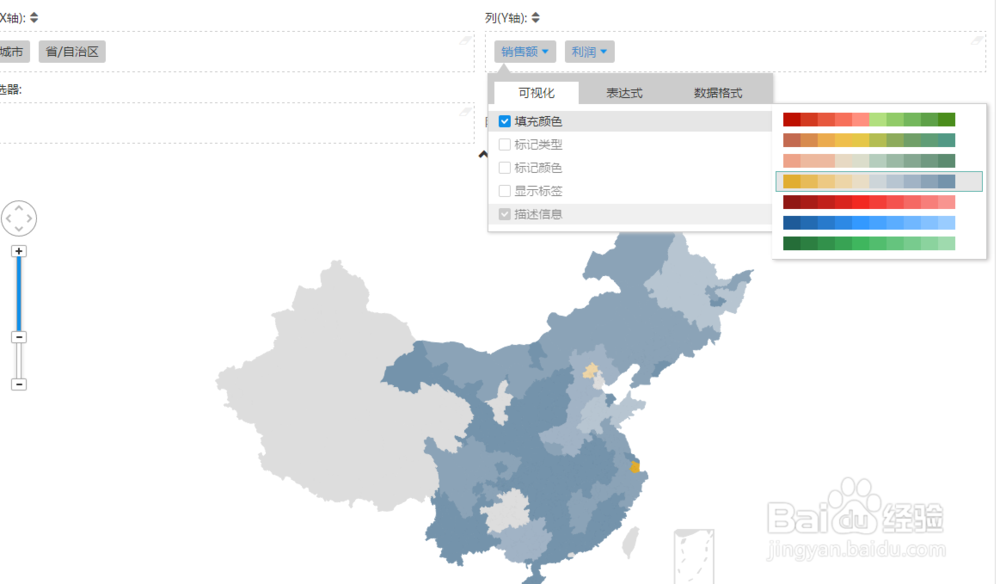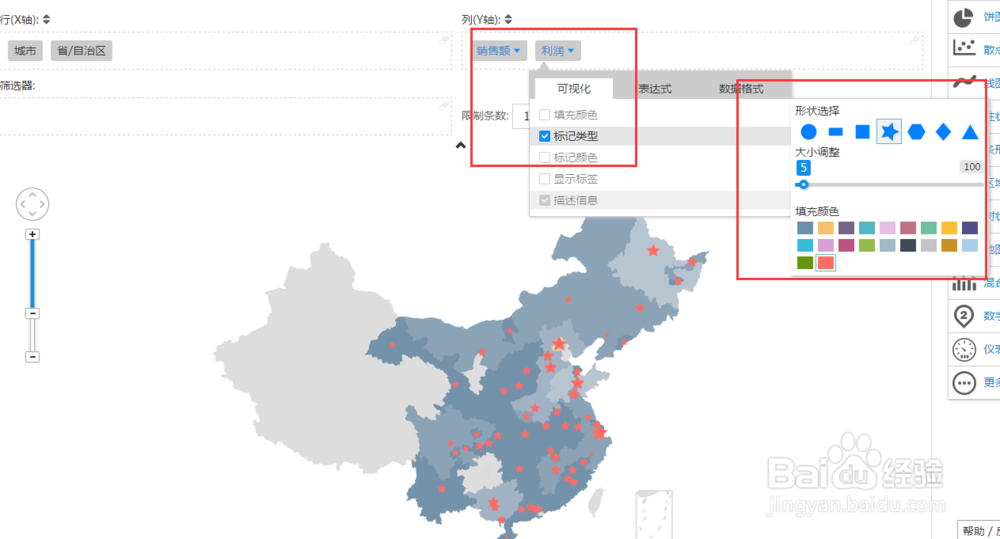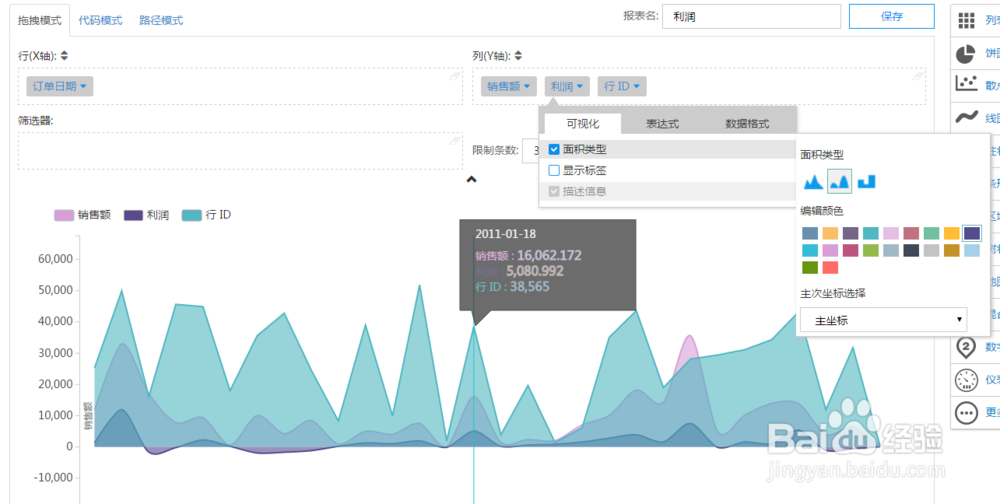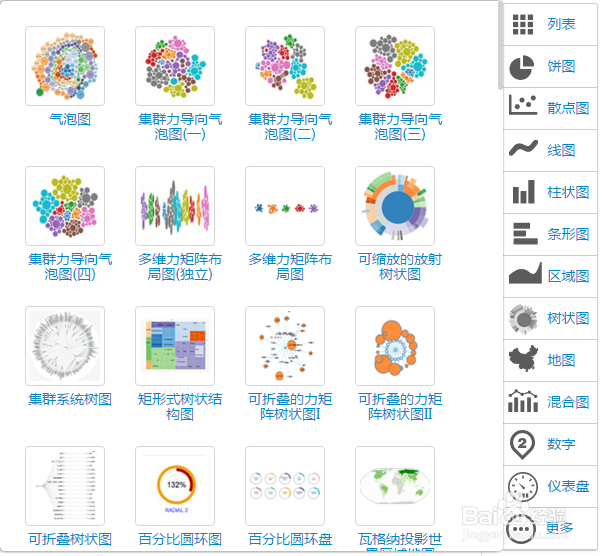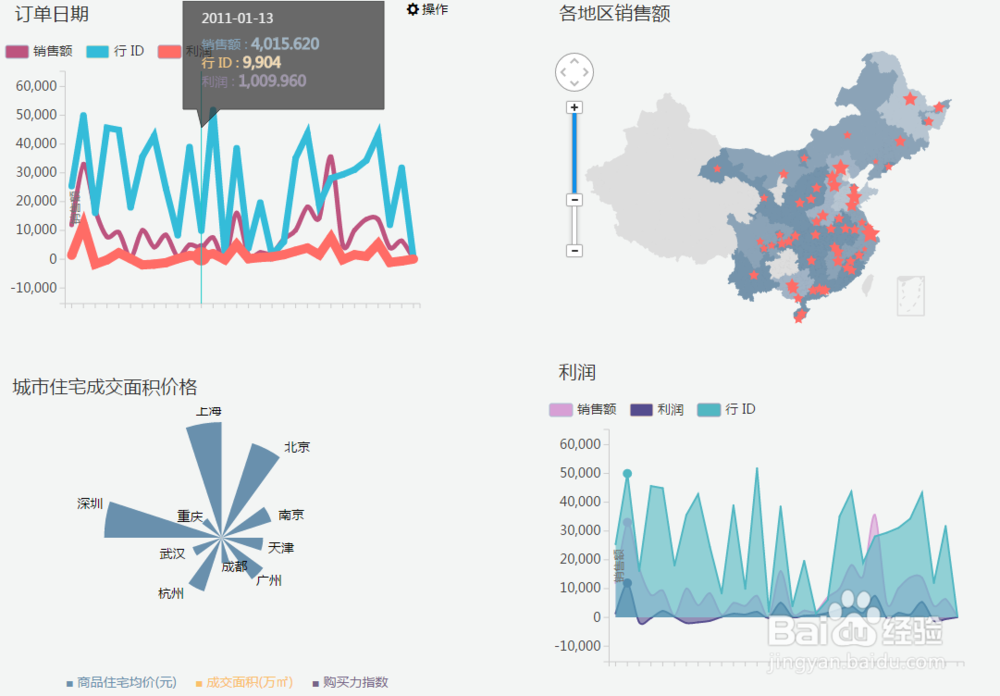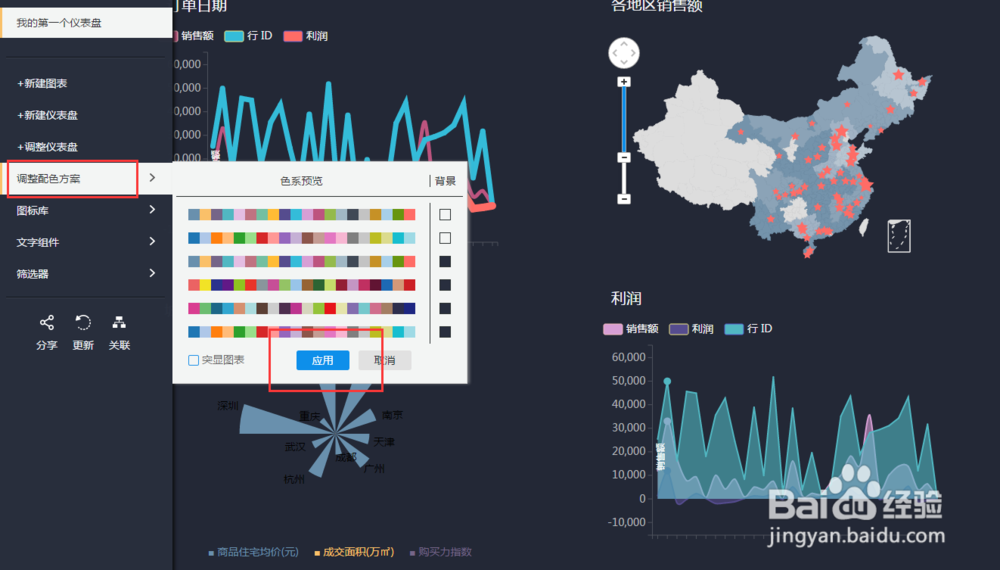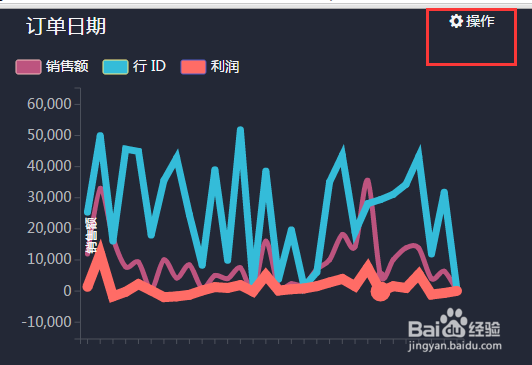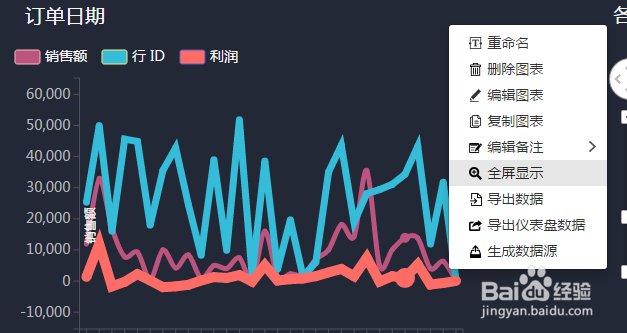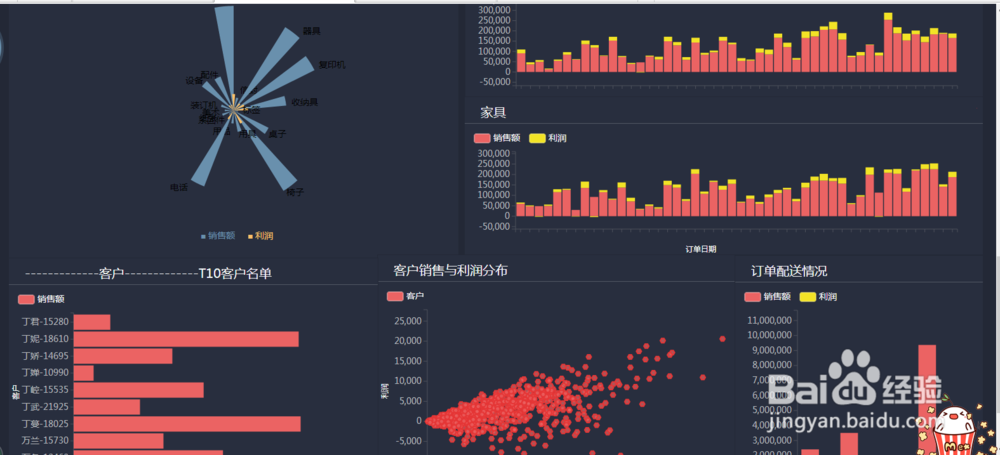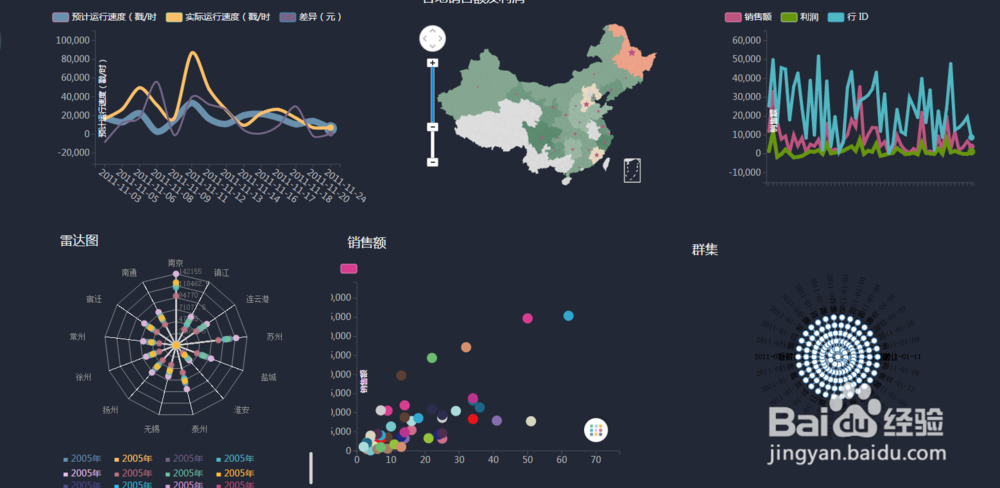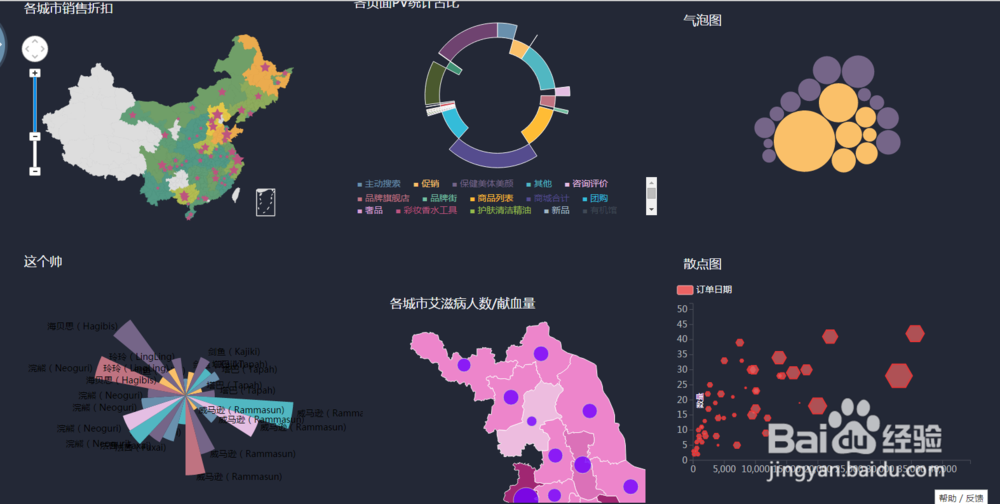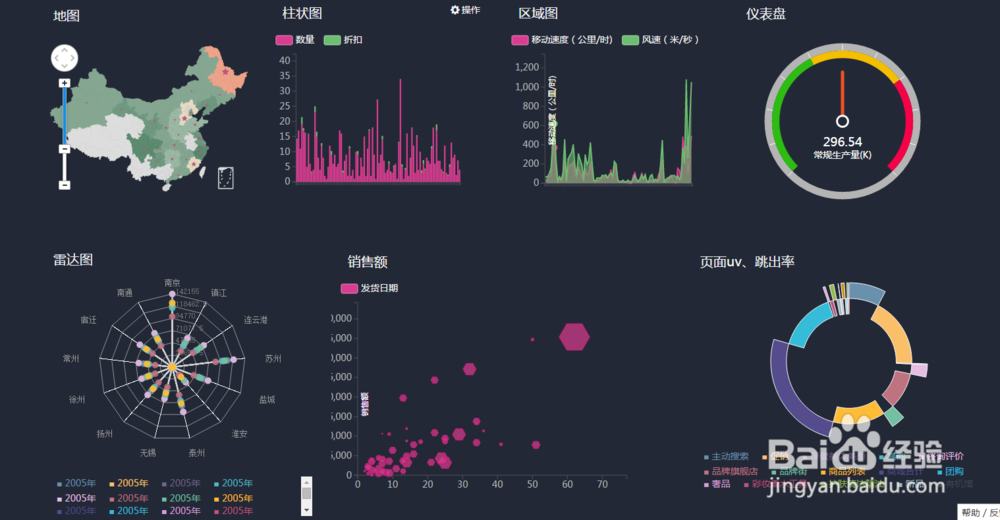如何用大数据魔镜做漂亮的可视化分析图
1、登陆,并进入可视化分析台
2、左侧拖入数据(分清楚X轴和Y轴),右侧效果库选择效果图。
3、细节调整:分别调整一下线条类型,粗细及颜色(个人喜好)并保存。
4、其他效果图也是可以自由组合、搭配、标记的,ok,保存到仪表盘。
5、进入仪表盘,在做后调整。
6、选择仪表盘背景渐变色,有没感觉好一些了
7、鼠标放到图表上有个设置按钮,有编辑,删除,导出等功能。
8、最后看看我做的一些可视化图表吧,有没有很炫酷,很漂亮!?
声明:本网站引用、摘录或转载内容仅供网站访问者交流或参考,不代表本站立场,如存在版权或非法内容,请联系站长删除,联系邮箱:site.kefu@qq.com。